家庭辦公的想法正在迅速擴展,使用者不能總是依賴物理遠端設備上的使用者來接受他們的連接請求。
此外,在登錄螢幕上,例如 Windows 和 macOS 上的登錄螢幕,只能使用後台服務,因此無法顯示基於 GUI 的視窗,例如 AnyDesk 的 “接受視窗 ”。
考慮到這一點,AnyDesk提供了使用密碼連接到遠端設備的功能,該密碼繞過了使用者接受連接請求的需要。
注意: 雖然不是必需的,但強烈建議在已配置無人值守訪問的設備上安裝 AnyDesk。這確保了即使在系統重新啟動或帳戶已註銷後也能與設備連接。
設置
默認情況下,AnyDesk用戶端上的無人值守訪問是禁用的,並且不允許無人值守連接到設備。在這種情況下,需要使用所連接用戶端的“接受”視窗手動 接受或拒絕 連接請求。
無人值守訪問設置可以在「 設置」> 「安全性」> 「無人值守訪問 」中找到,適用於非 Windows 版本的 AnyDesk 或 AnyDesk 7 之前的 Windows 版 Windows。
對於 AnyDesk 7 for Windows 及更高版本,可以在每個配置檔的設置 >安全>許可權> 許可權配置檔 中啟用無人值守訪問。
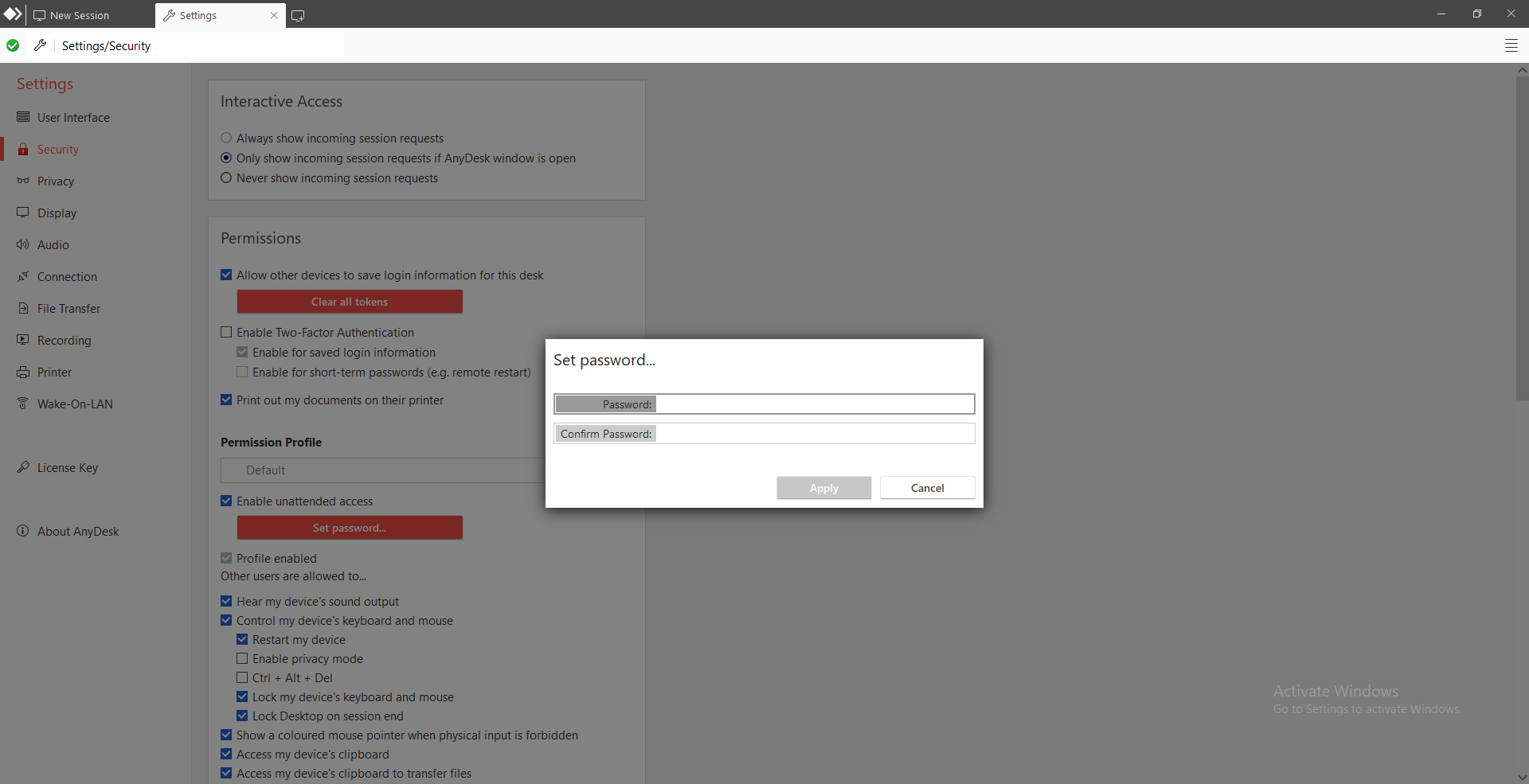
權限(AnyDesk 7 之前)
覆蓋標準許可權: 禁用後,將使用「設置」>「安全」>「遠端用戶的標準許可權」中的許可權。
設置雙重認證
💡 注意
您將需要一個支援基於時間的一次性密碼 (TOTP) 的身份驗證應用程式。
AnyDesk 提供雙因素身份驗證 (2FA),用於在沒有人在場的情況下遠端存取裝置(無人值守訪問)。
建議將以下身份驗證器應用程式與 AnyDesk 一起使用:
谷歌身份驗證器
Microsoft 身份驗證器
免費OTP
要為與客戶端的無人值守存取連線啟用 2FA 驗證,請完成以下步驟:
打開 AnyDesk 用戶端,在右上角,按兩下
.png) 並選擇 設置。
並選擇 設置。在 「設置」中,導航到 「訪問 」,然後在「 無人值守訪問 」部分中,選中「 啟用雙因素身份驗證 」複選框。
將出現一個提示,您可以在其中掃描二維碼或將密鑰粘貼到我們 推薦的身份驗證器之一中。
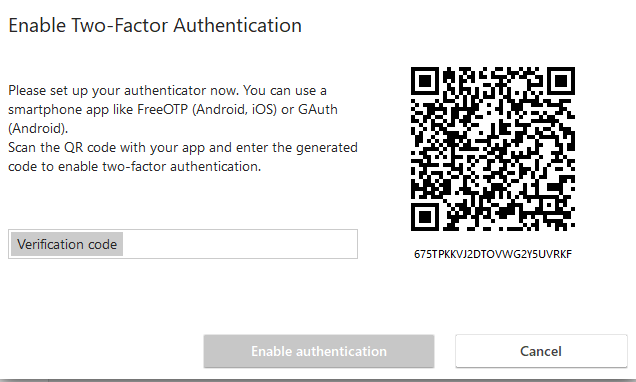
輸入身份驗證器的授權代碼,然後按下 啟用授權。
🚨 如果輸入了正確的驗證碼,但 啟用授權 按鈕仍然顯示為灰色,請確保身份驗證器和 AnyDesk 設備上的時間同步。由於代碼是基於時間的,因此如果時間不對齊,它們將失敗。
建立工作階段
當連接到啟用了雙因素身份驗證 (2FA) 的 AnyDesk 用戶端時,在提交無人值守訪問密碼後,系統將提示您立即從身份驗證器應用程式輸入 6 位授權碼,無論是手動還是自動。
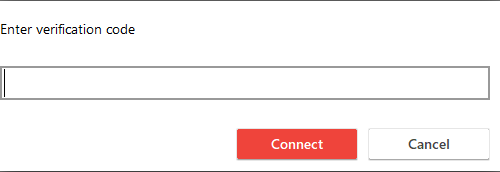
啟用無人值守訪問
通過啟用「啟用無人值守訪問」 ,將出現一個提示,用戶可以在其中設置用於無人值守訪問的密碼。可以通過按兩下「設置無人值守訪問的密碼」來更改現有密碼。
密碼約束:
至少8個字元。
至少足夠安全(沒有持續重複的字元或基本的可識別密碼(例如“密碼”))。
推薦: 字母、數位和符號的混合。
謹慎:
密碼應該非常安全。任何知道密碼和您的 AnyDesk ID 的人都可以完全存取您的電腦,具體取決於可用 許可權。強烈建議使用至少超過 12 個字元的密碼。
AnyDesk 還支援 雙因素身份驗證 以獲得最佳安全性。
當第三方聯繫您並要求提供您的 AnyDesk 位址時,請務必仔細檢查。我們(AnyDesk Software)絕不會要求您提供密碼,合法公司絕不會在您未先發起通信的情況下與您聯繫。如果您正在尋求PC維修服務的説明,請確保您了解供應商。
自動登錄
啟用「允許其他電腦保存此電腦的登錄資訊」 將允許通過無人值守存取連接到用戶端的使用者選擇「從現在開始自動登錄」。
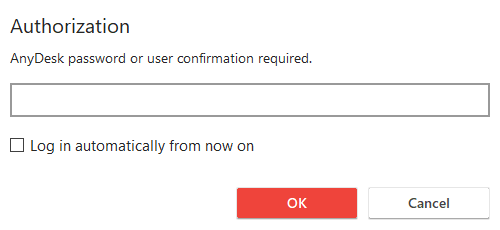
當選擇此選項並且無人值守存取密碼正確時,連接用戶端將從遠端 AnyDesk 用戶端接收令牌。使用此令牌,將來從連接用戶端到遠端客戶端的連接將允許連接客戶端自動接受其請求,而無需為後續會話鍵入無人值守訪問密碼。
重置令牌
遠端設備可以通過選擇「清除所有令牌」或更改無人值守訪問密碼來重置令牌。
重置令牌將強制所有無人參與訪問使用者再次手動輸入無人參與訪問密碼。
您可以通過取消選取中允許其他電腦儲存此電腦的登錄資訊「來禁用允許登錄資訊(密碼)的功能。請注意,現有代幣將保持功能,但不會生成新代幣。
安全注意事項
此功能不會保存密碼本身。相反,遠端計算機會生成特定的令牌。 此權只能由授權用戶端使用 只有輸入了正確的密碼,用戶端才能獲得授權。
即使有人對啟用了此功能的用戶端具有完全訪問許可權,也無法以明文形式訪問您的密碼。
將密碼更改為相同的密碼也會使所有令牌失效。如果您過去在用戶端上輸入了密碼,但用戶端的擁有者不知道密碼,這將非常有用。
獨家無人值守訪問
要強制 AnyDesk 用戶端只能使用無人值守訪問密碼,可以在 「設置」>“安全”> “互動式訪問”中啟用“從不顯示傳入會話請求”。